受制于扫描仪驱动程序的限制,扫描仪无法实现真正意义上的共享。现在采取远程虚拟USB的形式曲线救国,由于USB协议的限制,每次只能连接一台设备,所以在不使用扫描仪时,需要关闭VirtualHere客户端软件,以免影响别人使用。VirtualHere服务端已经在服务器部署完成,客户机上只需要安装打印机驱动及VirtualHere客户端即可。
安装VirtualHere客户端
下载客户端软件,软件为免安装版本,打开即可使用。
{cloud title=VirtualHere客户端 type=default url=https://drive.kanochan.net/s/gPt5 password=\/}
确保已经连上宿舍的wifi或有线网络,打开VirtualHere软件,可见提示找到了一个服务器。
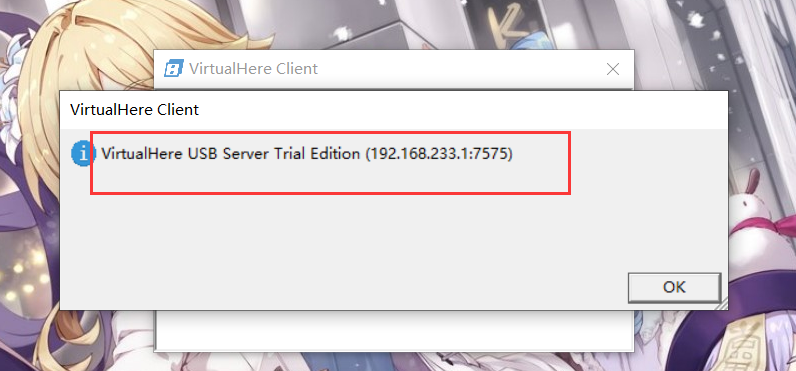
在列出的远程USB列表中,选择第二项(如果打印机未开机,则不会有此项)
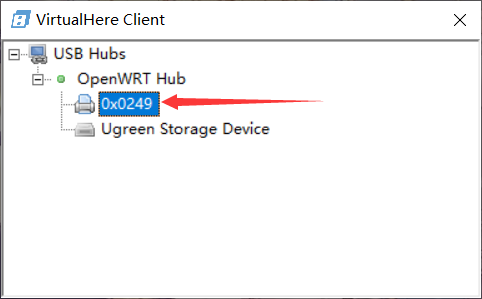
右键,选择 use this device ,等到提示 in use by you 即可将远程USB设备添加到本地计算机中。
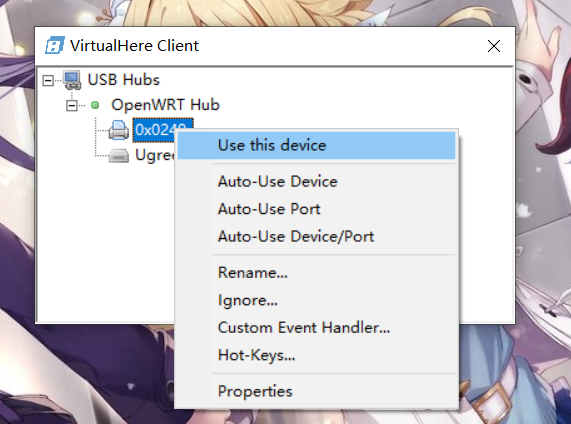
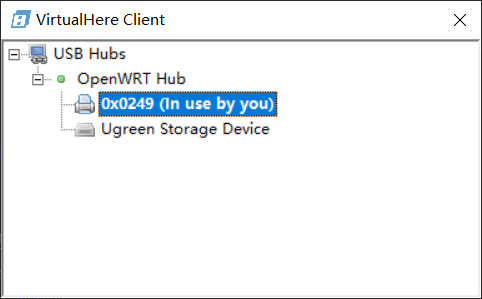
保持VirtualHere处于开启状态,接下来安装打印机驱动。
安装打印机驱动
下载驱动程序文件,双击文件,默认选项安装即可。安装完成后会提示需要重启计算机,重启即可。
{cloud title=打印机驱动 type=default url=https://drive.kanochan.net/s/O8H3 password=\/}
开始使用扫描仪
1、打开打印机电源
2、将待扫描文件放到平板扫描器上,内容页朝下。以左上角为基准点对齐,将盖板合上。
3、确保连上宿舍的WiFi或有线网络
4、启动VirtualHere客户端
5、添加远程USB设备到本地计算机,方法见上述 安装VirtualHere客户端
6、打开扫描仪程序
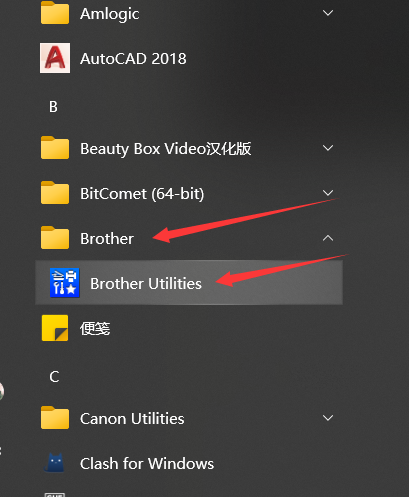
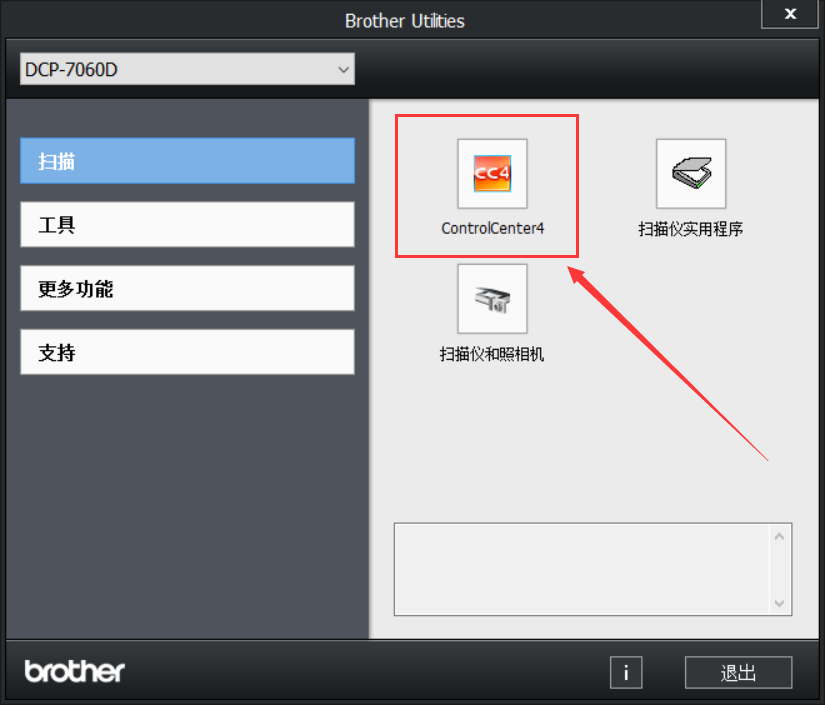
7、选择图像扫描

8、设置相关参数
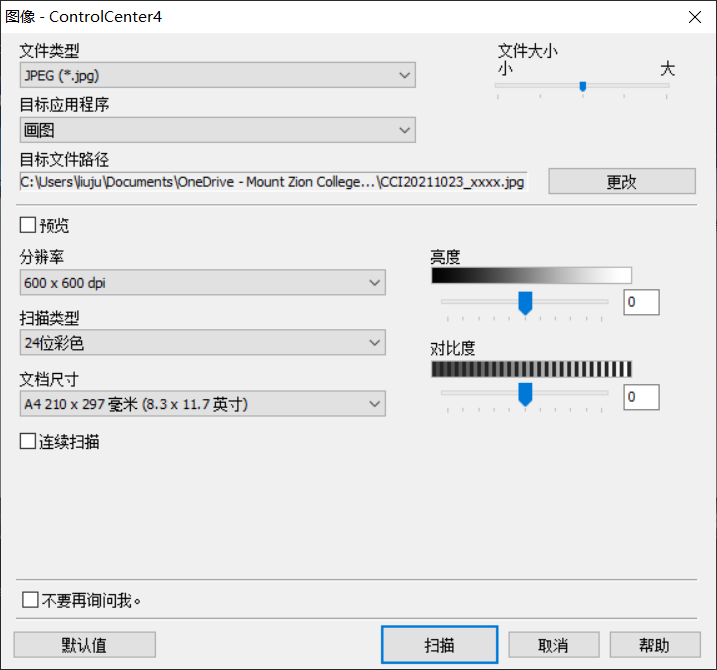
目标应用程序 :画图
目标文件路径 :即扫描出来的文件存放到哪里,根据需要选择
文件大小 :大
分辨率 :600*600dpi
扫描类型 :根据需要选择
连续扫描 :若需要扫描多份文件,勾选即可。
开始扫描
{mtitle title=扫描进行时/}
扫描完成时,会自动弹出 画图 程序,关闭即可,不需要保存。
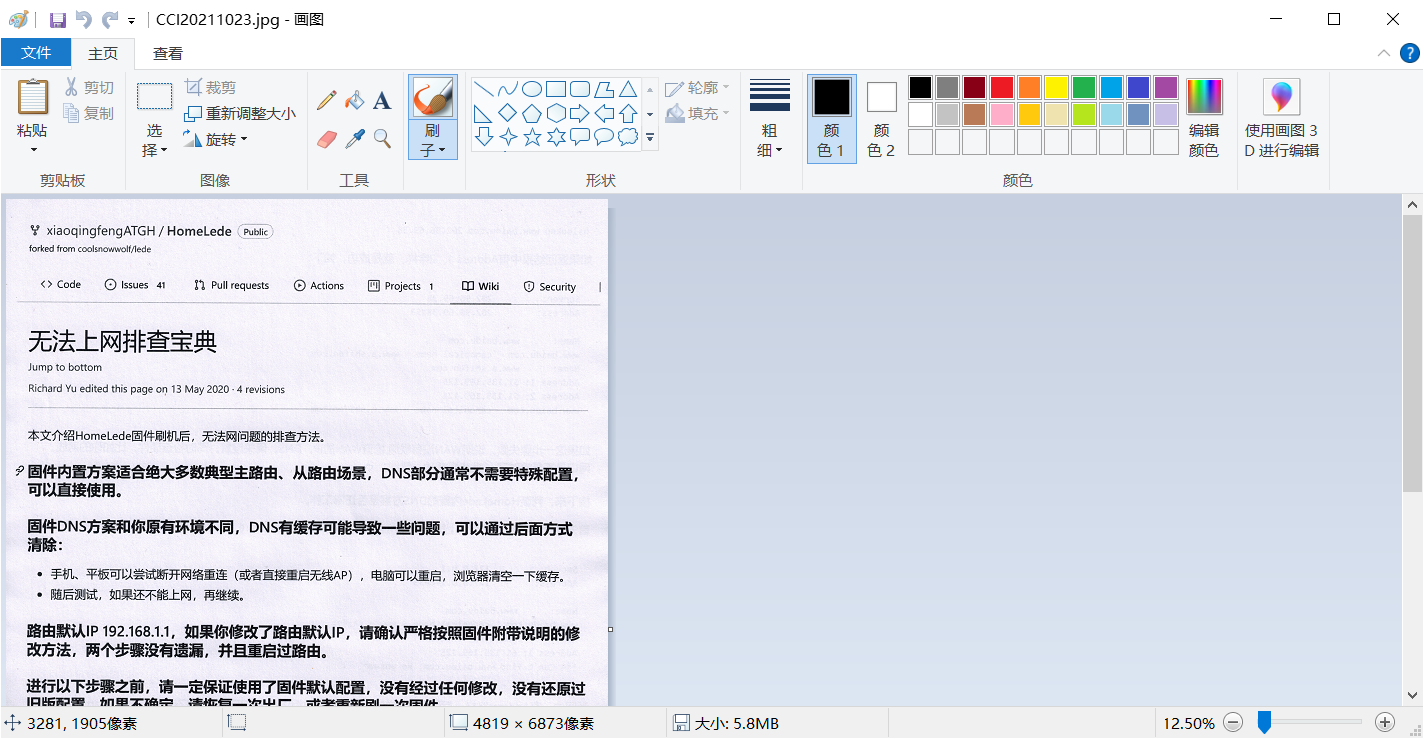
在文件存放处可看到已经扫描好的文件。
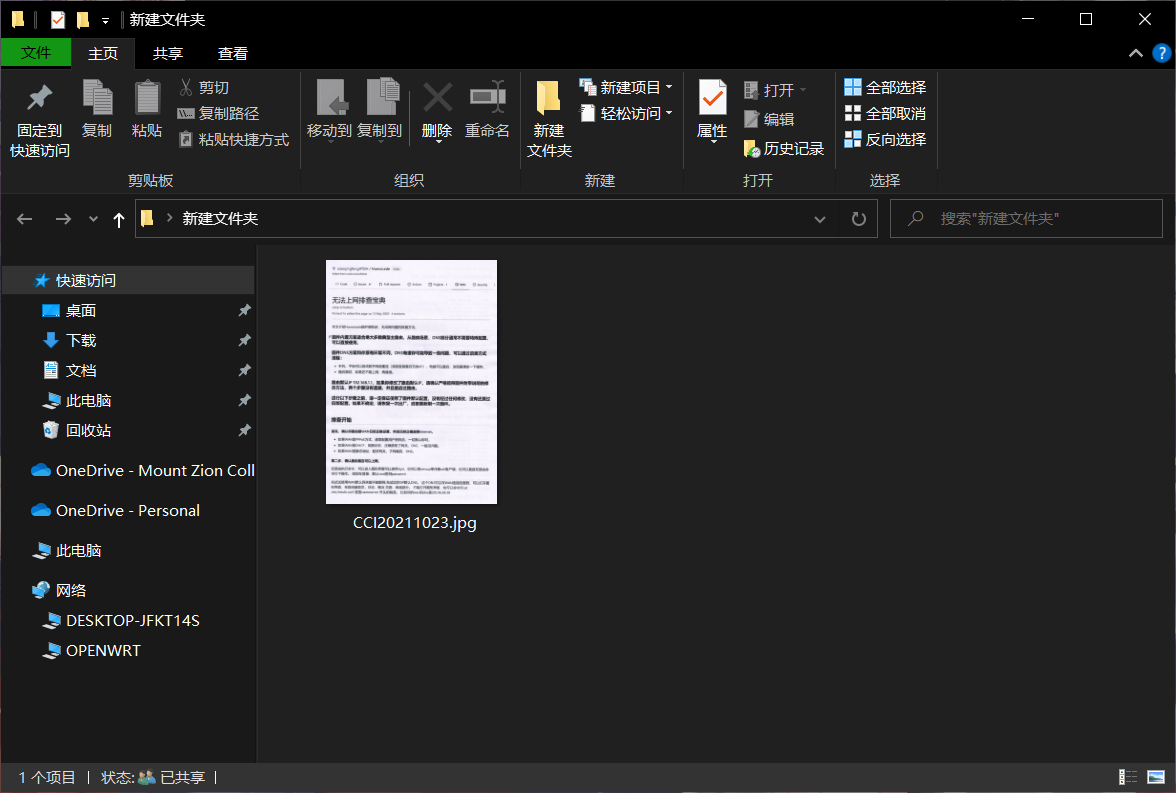
关闭打印机及VirtualHere客户端
关闭打印机电源,并在系统托盘VirtualHere软件右键选择退出,以免影响他人使用(USB协议限制每次只能一个人连接)。
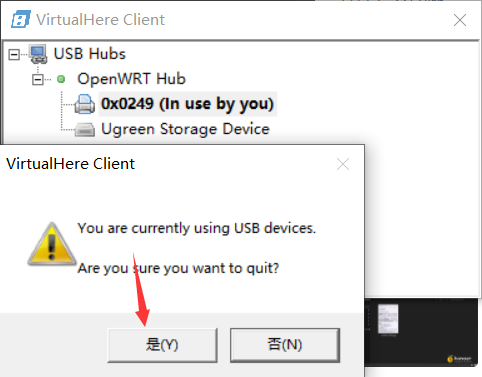
本文仅针对打印机扫描仪的使用,与日常打印无关。日常的打印,不需要开启VirtualHere客户端及brother软件。

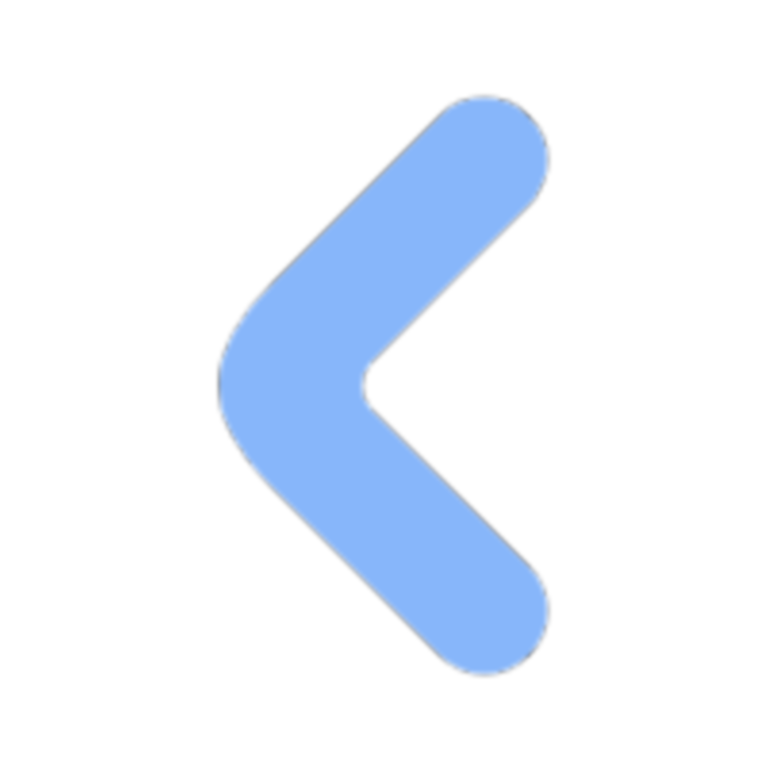
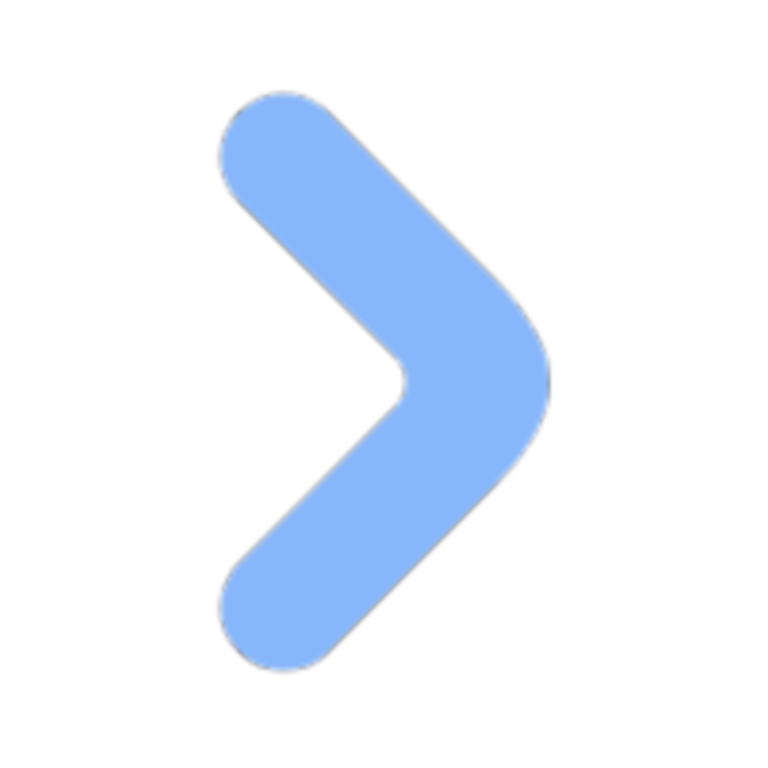

Comments 1 条评论
建议A4文档扫描分辨率为400x400dpi或下调一档,够用